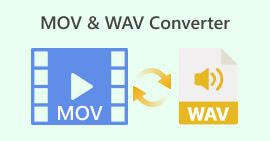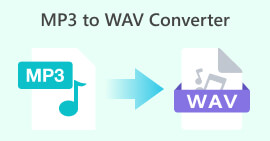MP4 コンバーターから WAV: MP4 ファイルを WAV に変換するのに問題はありません
MP4 ファイルに素晴らしいオーディオが閉じ込められていることに気づいたことはありませんか?キャッチーな曲や甘いサウンドを他のプロジェクトに使用したいと思うことはありませんか?このレビューでは、 MP4 から WAV へのコンバーター。これらの気の利いたツールを使用すると、苦労せずに MP4 オーディオを汎用互換性のある WAV 形式に変換できます。
技術の第一人者である必要はありません – 私たちがあなたの背中を支えます!作業を迅速かつ簡単に実行できる素晴らしいコンバーターのオプションをいくつか紹介します。これらの便利なツールを使用して、オーディオのロックを解除し、あらゆるプロジェクトに対応できるように準備を整えてください。
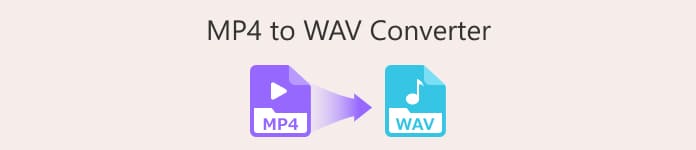
パート 1. MP4 から WAV コンバーターの比較
| コンバーター | プラットホーム | インターフェース | 特徴 | インターネットへの依存 | 料金 |
| ビデオコンバーター究極 | デスクトップ(Windows、Mac) | 使いやすい | 高度な編集、高品質の出力 | 番号 | 有料 |
| VLC | デスクトップ、モバイル | 単純 | 素早く簡単に変換 | 番号 | 自由 |
| 無料のビデオコンバーターオンライン | オンライン | 簡単 | 広告なしの迅速なコンバージョン | はい | 自由 |
| ザムザール | オンライン | ワイドフォーマットのサポート | 高品質の出力 | はい | フリーミアム |
| ファイルコンバーター | モバイル (iOS、Android) | 使いやすい | 簡単かつ迅速なファイル変換 | 番号 | 自由 |
パート 2. Windows および Mac 用の MP4 から WAV へのコンバーター
1.ビデオコンバーターアルティメット
ビデオコンバーター究極 は、無料の MP4 から WAV への変換サービスを提供するデスクトップ ソフトウェアです。このコンバータを使用すると、ビデオ ファイルからオーディオを簡単に抽出し、WAV 形式で保存できます。このプログラムにはユーザーフレンドリーなインターフェイスと堅牢なメカニズムが備わっているため、ビデオ編集の経験がない人でも簡単に使用できます。それに加えて、プロのビデオ編集ソフトウェアに期待される重要な機能がすべて詰め込まれています。シームレスなオーディオ抽出エクスペリエンスの準備をしましょう。
主な機能
◆ 堅牢なメカニズム: 信頼性が高く効率的なオーディオ抽出プロセスを利用して、常に高品質の出力を保証します。
◆ ビデオ編集の経験は不要: このコンバーターを使用するのにビデオ編集のプロである必要はありません。手間のかからないオーディオ抽出を目的に設計されており、あらゆるレベルのユーザーに適しています。
◆ プロレベルの機能: 無料であるにもかかわらず、このプログラムはプロのビデオ編集ソフトウェアに期待されるすべての重要な機能を提供し、全体的な機能と多用途性を強化します。
無料ダウンロードWindows7以降の場合安全なダウンロード
無料ダウンロードMacOS10.7以降の場合安全なダウンロード
長所
- 変換中にオーディオ品質を維持します。
- 安定したパフォーマンスに定評があります。
- ユーザーはさまざまなオーディオ設定を調整できます。
短所
- 体験版の制限事項。
ステップ1。 この最高の無料 MP4 から WAV コンバーターを使用するには、クリックして MP4 ファイルをインポートします。 追加 Windows または Mac 上の Video Converter Ultimate のファイル。
ステップ2。 から出力形式として WAV を選択します。 すべてをに変換 ライブラリのドロップダウン。
ステップ3。 クリック すべて変換 右下の をクリックして MP4 から WAV への変換を開始します。簡単ピージー!
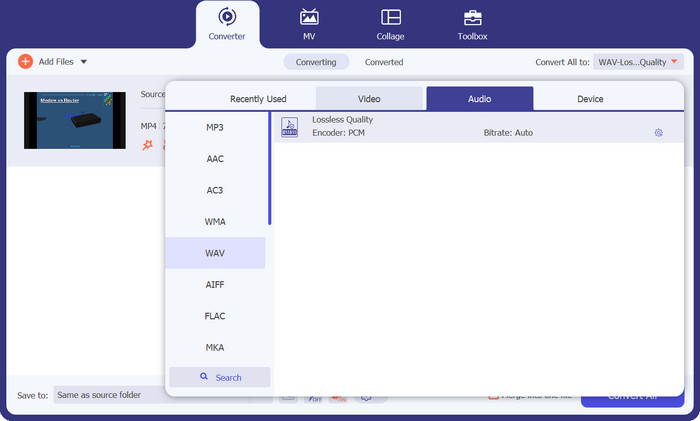
2.VLC
VLC は、信頼性の高いメディア プレーヤーであることに加えて、多用途の MP4 から WAV へのコンバーターを必要としないプログラムとしても機能します。異なるフォーマット間でオーディオとビデオを簡単に変換できます。無料の MP4 から WAV への変換ソフトウェアを使用すると、変換パラメータを完全に制御できるため、元の品質を維持したり、ニーズに合わせてカスタマイズしたりできます。
主な機能
◆ 元の品質の維持: コンバーターを使用すると、ユーザーは変換プロセス中にオーディオの元の品質を維持できるため、忠実度が失われることはありません。
◆ 要件に合わせたカスタマイズ: 元の品質を維持するだけでなく、ユーザーは特定の要件に合わせてパラメータを微調整し、出力をニーズに合わせて調整できます。
◆ オープンソースで無料: VLC メディア プレーヤーの一部として、コンバーターはオープンソースで無料で使用できるため、追加費用なしですべてのユーザーがアクセスできます。
長所
- オープンソース プログラムの特典をお楽しみください。
- 頻繁なアップデートによりパフォーマンスが向上します。
- 幅広いメディア形式のサポートを体験してください。
短所
- 変換されたビデオは 4K 品質を保持しない可能性があります。
ステップ1。 コンピューターで VLC メディア プレーヤーを開きます。
ステップ2。 クリック メディア 上部のメニューで選択します 変換/保存.
ステップ3。 の中に オープンメディア ウィンドウで、 追加 ボタンを押してMP4ファイルをインポートします。次に、 変換/保存 ボタン。変換ウィンドウで、次を選択します。 オーディオ - WAV として プロフィール をクリックして保存先フォルダーを選択します。最後に、 開始 ボタンをクリックして変換を開始します。

パート 3. MP4 から WAV へのオンラインコンバーター
1. 無料オンライン動画変換ソフト
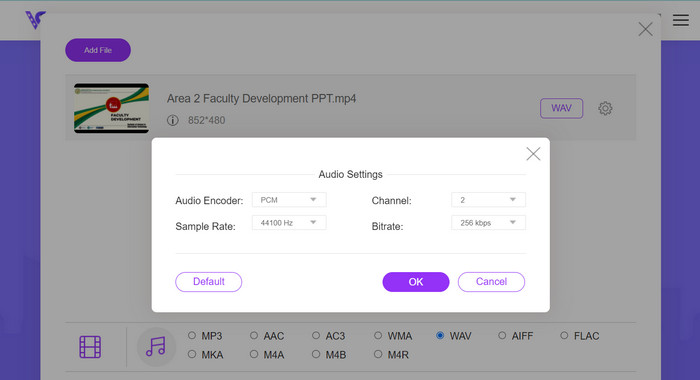
オンラインの MP4 から WAV への変換ツールをお探しですか?これ以上見る必要はありません 無料のビデオコンバーターオンライン。スムーズで簡単なプロセスにより、わずか 3 つの簡単な手順でファイルを追加したり、オーディオを抽出したりできます。オンラインアプリケーションであるにもかかわらず、効果的かつ迅速に機能します。安全なチャネルを使用して、アップロードおよびダウンロードのプロセス全体を通じてファイルは安全に保たれますので、ご安心ください。ぜひ試してみて、手間のかからないオーディオ抽出をお楽しみください。
主な機能
◆ 安全でセキュア: ツールは安全なチャネルを使用してデータを保護するため、アップロードおよびダウンロードのプロセス全体を通じてファイルは安全に保たれます。
◆ 広告なしのエクスペリエンス: 変換プロセス中に煩わしい広告によって中断されることがないため、スムーズで中断のないユーザー エクスペリエンスが保証されます。
◆ ソフトウェアのインストール不要: オンライン ツールであるため、追加のソフトウェアをインストールする必要がなく、インターネット接続のあるあらゆるデバイスで簡単にアクセスできます。
長所
- このツールは無料で利用できます。
- このツールは直感的なインターフェイスを提供します。
短所
- 変換された音声は、必ずしも元の品質を維持するとは限りません。
2.ザムザール
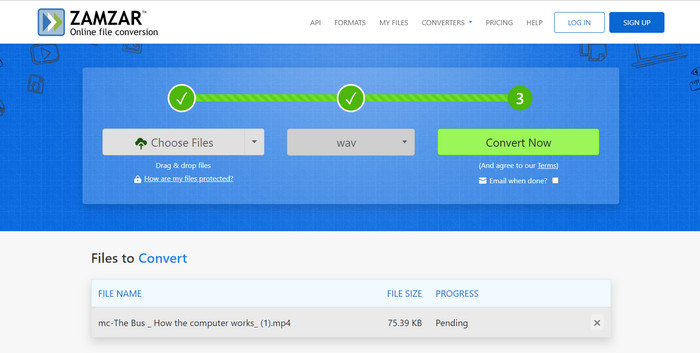
オンライン MP4 から WAV へのコンバーターである Zamzar は、迅速かつ簡単なタスクに最適です。この軽量ツールは、アップロードされた MP4 ファイルを迅速に処理し、より速い変換速度を実現します。音質と音量を制御するオプションを使用して、必要に応じて WAV またはその他の形式に柔軟に変換できます。すべてのアップロードとダウンロードは、匿名性とデータ保護を保護するために安全に管理されますので、ご安心ください。さらに、MPEG から WAV への変換を処理するのにも便利で、将来のニーズにも確実に対応します。ぜひ試してみて、スムーズで効率的なファイル変換を体験してください。
主な機能
◆ 迅速かつ効率的: プラットフォームはファイルをより高速に処理し、迅速かつ効率的な変換を保証し、時間を節約します。
◆ 音質制御: ユーザーは、変換プロセス中に音質と音量を制御して、好みに合わせて出力を調整するオプションがあります。
◆ 安全なファイル処理: Zamzar は、アップロードおよびダウンロードのプロセス全体を通じてファイルのセキュリティを確保し、データとプライバシーを保護します。
長所
- このツールは無料で利用できるオンラインコンバーターです。
- ファイル変換を迅速に処理し、より高速に処理します。
短所
- アップロードできる最大ファイルサイズは 150MB です。
パート 4. Android および iOS 用の MP4 から WAV へのコンバーター アプリ
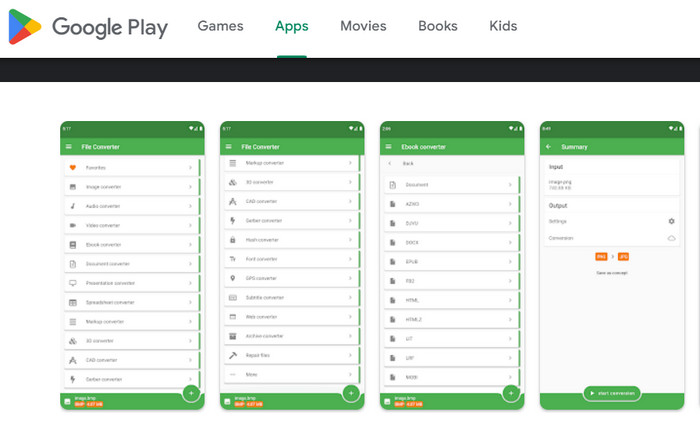
MP4 ビデオを WAV オーディオに変換する迅速かつ簡単な方法が必要ですか?これ以上探さない! File Converter モバイル アプリがあなたをサポートします。これは、ファイル変換のあらゆるニーズに対応できる魔法の杖をポケットに入れているようなものです。機能性こそが輝きを放つのです。設定を手探りしたり、正しく設定するのに苦労したりする必要はもうありません。 MP4 を選択し、出力形式として WAV を選択して、変換をクリックします。それはとても簡単です。また、品質も最優先事項です。音の明瞭さに関して妥協する必要はありません。このアプリは、フォーマットに関係なく、オーディオが元の品質を維持することを保証します。
主な機能
◆ 高品質出力: アプリは、変換プロセス全体を通じてオーディオが元の品質を維持することを保証します。
◆ マルチタスク: ワントリックポニーだけではありません。このアプリはさまざまなファイル変換の処理に優れており、便利なオールインワン ツールとなっています。
◆ 信頼できるパフォーマンス: アプリの一貫性と信頼性を頼りに、毎回シームレスな変換を実現します。
長所
- インターネットに接続していなくてもファイルを変換できます。
- 複数のファイル変換を処理します。
短所
- インターフェースは初心者にとっては圧倒されるかもしれません。
参考文献:
2023 年の非常に優れた M4A から WAV コンバーター [すべてのプラットフォーム]
オンラインおよびオフラインでMP4ボリュームを増やすための最良の方法
パート 5. MP4 から WAV コンバーターに関する FAQ
WAVファイルを再生するにはどうすればいいですか?
WAV は MP3 ほど広く使用されていないかもしれませんが、VLC、Winamp、QuickTime、Windows Media Player などのほとんどの音楽プレーヤーで開くことができます。再生の問題が発生した場合は、WAV ファイルを MP3 に変換して、もう一度試してください。
WAVの欠点は何ですか?
WAV には次のような欠点があります。 WAV ファイルは圧縮されていないため、必要なストレージが大きくなります。サイズが大きいため、ファイルの共有や転送には理想的な選択肢ではありません。
理想的な WAV ビット深度はどれくらいですか?
ビット深度は、オーディオのサンプルあたりのビット数を指します。ビット深度が高いほど、理論的には WAV ファイルの品質が向上します。高品質で適度なファイル サイズを備えた一般的な用途の場合、16 ビット WAV ファイルで十分です。ただし、レコーディング、ミキシング、マスタリングなどの専門的な目的の場合は、24 ビット、さらには 32 ビットなどのより高いビット深度が推奨されます。
VLCはWAVファイルを再生できますか?
はい、WAV オーディオ ファイルは、VLC を含む幅広いメディア プレーヤー、ビデオ コンバーター、デバイスでサポートされています。
WAV ファイルのサイズを減らすにはどうすればよいですか?
WAV ファイルを小さくするには、VideoProc Converter を使用します。 WAV ファイルをロードし、出力形式として WAV を選択し、オーディオ コーデック オプションでサンプル レートとビット レートを下げます。 VideoProc Converter からファイルをエクスポートすると、ファイル サイズが縮小された小さな WAV ファイルが得られます。
結論
ファイル変換の世界では、 MP4からWAVへ オーディオは簡単です。 Video Converter Ultimate や VLC などの使いやすいツールを使用すると、シームレスで高品質のオーディオ抽出を楽しむことができます。ブラウザから数回クリックするだけで、お気に入りの曲が WAV 形式でロックされます。それで、変換して音楽を再生しましょう。



 ビデオコンバーター究極
ビデオコンバーター究極 スクリーンレコーダー
スクリーンレコーダー